Telegram – хабарларды шифрлай алатын және мүмкіндіктері мол сенімді мессенджер. Онда неге тіркелгіні жою керек? Оның көптеген пайдалы мүмкіндіктері болғанымен, оның бірнеше себебі болуы мүмкін. Міне, олардың кейбіреулері ғана.
Сіз Telegram-ға сенбейсіз. Telegram әдепкі бойынша чаттарды шифрламайды, сондықтан қызметтің қауіпсіздік моделі үнемі сынға ұшырайды. Мысалы, бәсекелес WhatsApp және Signal мессенджерлерінде мұндай проблемалар жоқ. Лездік хабар алмасу қызметтерінің екеуінде де шифрлау автоматты түрде және пайдаланушының араласуынсыз орындалады.
Мүмкін сіздің достарыңыз немесе отбасы мүшелеріңіз Telegram-дан басқа мессенджерге ауысуды шешкен шығар. Сонда байланыста болу үшін олардың соңынан еруден басқа амал жоқ. Telegram енді сізге сәйкес келмейді. Көптеген балама нұсқалардың арқасында сізге басқа қызмет қолайлырақ болуы мүмкін және сіз оған ауысуды жоспарлап отырсыз.
Тіркелгіні қалай өшіруге болады
Telegram-да профиль алты ай бойы белсенді емес болса, автоматты түрде жойылады. Дегенмен, бұл опцияны параметрлерде өзгертуге және бір ай, үш ай немесе бір жыл сияқты уақыт кезеңін орнатуға болады.
Бұл опция Android және iOS қолданбаларында қол жетімді. Оны пайдалану үшін экранның жоғарғы сол жақ бұрышындағы үш параллель сызық түріндегі мәзір түймесін басып, Параметрлерді таңдаңыз. Құпиялылық және қауіпсіздік бетіне өтіп, кеңейтілген параметрлерге жеткенше төмен айналдырыңыз.
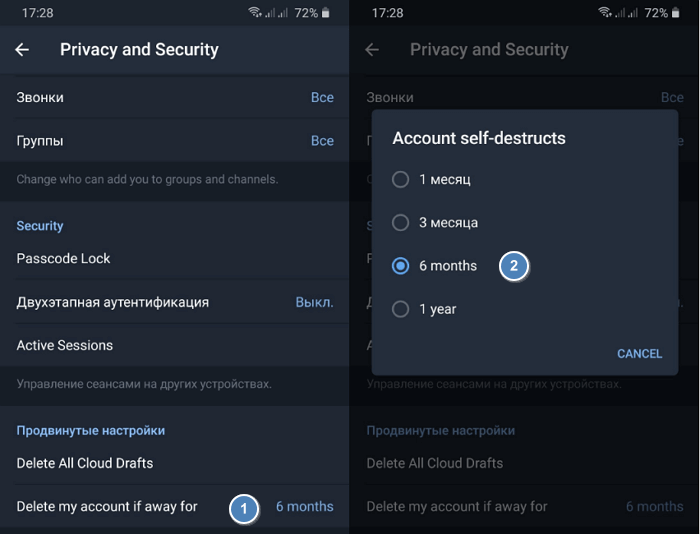
Мұнда «Үйде болмасам, тіркелгімді жою» опциясын таңдап, профиль автоматты түрде жойылатын әрекетсіздік кезеңі үшін жаңа мәнді орнатыңыз.
Әзірлеушілер уақытша өшіру мүмкіндігін қамтамасыз етпейді. Сіз жасай алатын жалғыз нәрсе - профиліңізге кірмеу. Есептік жазбаңызды өздігінен жою опциясына риза болсаңыз, қолданбаны компьютеріңізден және телефоныңыздан жойыңыз.
Тіркелгіні қалай жоюға болады
Кем дегенде бір ай күткісі келмейтіндер үшін Telegram есептік жазбаны және бұлттық қоймада сақталған барлық байланысты деректерді дереу жою мүмкіндігін береді. Өкінішке орай, сіз мұны мобильді қолданбада жасай алмайсыз; компьютеріңіз арқылы Telegram Web жүйесіне кіруіңіз керек.
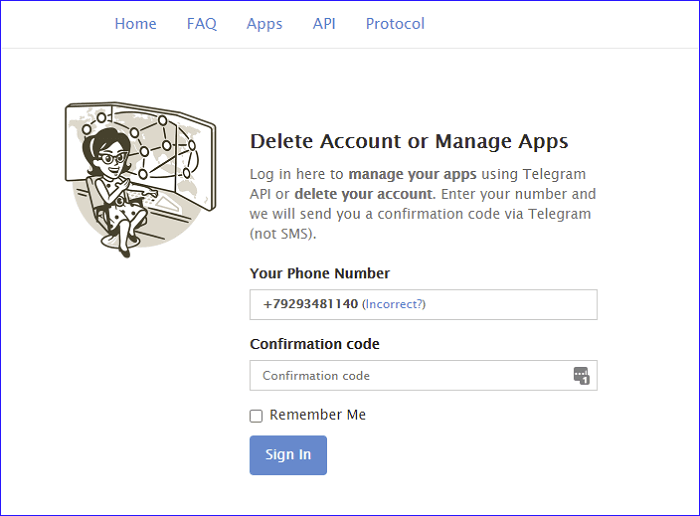
Telegram тіркелгіңізді жою үшін веб-сайтқа кіріңіз Менің Telegram және жүйеге кіріңіз. Пайда болған экранда тіркелгіңізді жою үшін сілтемені басыңыз. Тиісті мәтін жолағына қызметтен шығу себебін енгізіңіз.
Дайын болған кезде «Тіркелгіні жою» түймесін басыңыз. Қалқымалы терезеде профильді жоюды растаңыз. Осыдан кейін қызмет есептік жазбаның өзін де, онымен байланысты деректерді де жояды.
Тіркелгіні жойғанда не болады
Telegram профиліңізді біржола жоймас бұрын оның салдарын қарастырыңыз.
Есептік жазбаны жойған кезде Telegram хабарламалар да, деректер де жойылатынын айтады. Профиль чаттармен және контактілермен бірге қалпына келтіру мүмкіндігінсіз біржола жойылады.
Дегенмен, сіз жасаған арналар мен топтар тіркелгіңізбен бірге жойылмайды. Олар қалыпты жұмыс істеуін жалғастырады, ал қазіргі әкімшілер барлық құқықтарын сақтайды. Егер сіз жалғыз әкімші болсаңыз, Telegram белсенді қауымдастық мүшелерінің арасынан автоматты түрде басқа әкімшіні тағайындайды.
Есіңізде болсын, егер сіз ойыңызды өзгертіп, сол телефон нөмірі арқылы есептік жазбаны қайта тіркегіңіз келсе, Telegram сізге кем дегенде бірнеше күн рұқсат бермейді.
Сондықтан, бұл нұсқаулық тек хабарламаларды жойғысы келетін, бірақ профильді толығымен жоймайтын пайдаланушыларға арналмаған. Арнайы диалогтарды жойғыңыз келсе, оларды ұзақ басып тұрып таңдап, экранның жоғарғы жағындағы сәйкес белгішені түрту арқылы себетке жіберіңіз.
Егер чаттар тым көп болса, Telegram қолдау қызметіне хабарласып, олардың серверлерінен барлық сөйлесулеріңізді жоюды сұрауға болады.
Тіркелгіні жоймас бұрын деректерді қалай экспорттауға болады
Жоғарыда айтылғандай, Telegram есептік жазбаны уақытша өшіру мүмкіндігін бермейді. Профильді толығымен жойғаннан кейін есептік жазбаңызды қалпына келтіру мүмкін болмайды. Сіз өзіңіздің хат-хабарларыңызға қол жеткізе алмайтыныңыз сияқты, өшірілген профильге кіре алмайсыз.
Бақытымызға орай, қолданбаның жұмыс үстелі нұсқасында экспорттау мүмкіндігі бар. Telegram-дан кез келген хабарды сақтау қажет болса, оны есептік жазбаңызды жоймас бұрын пайдалана аласыз.
Чтобы это сделать, для начала установите приложение Telegram на ПК (есть версия для Mac, Windows и Linux) и авторизуйтесь. Затем кликните на иконку в виде трех полосок в верхнем правом углу экрана, чтобы зайти в меню навигации. Выберите пункт «Продвинутые настройки». Прокручивайте страницу вниз до «Экспорт данных из Telegram».
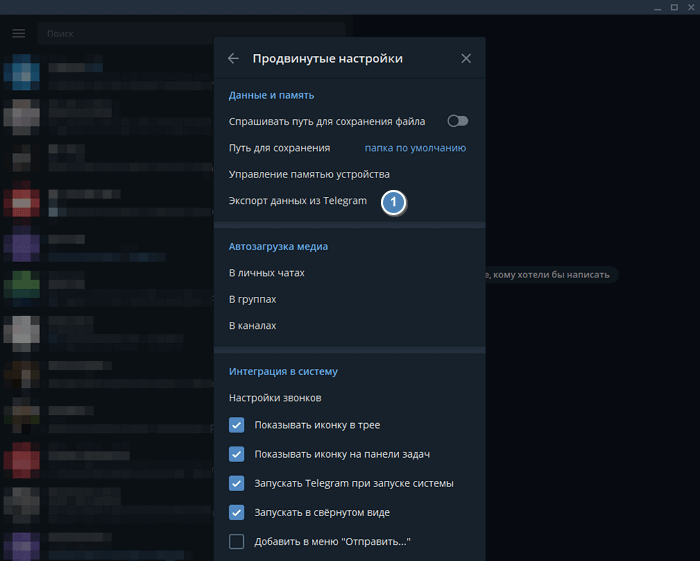
Сақтағыңыз келетін деректер түрін таңдаңыз. Сіз барлық чаттарды емес, тек белгілі бір хабарларды экспорттай аласыз. Қоғамдық арналарды немесе бейне және GIF кескін файлдарын мұрағаттан шығаруға, экспорт пішімін көрсетуге және т.б. Тіпті мүмкіндігі бар тек стикерлерді экспорттау.
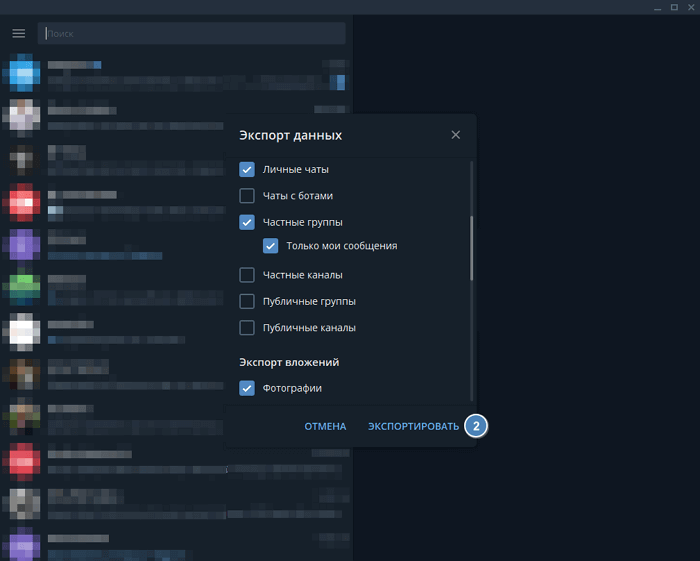
Экспорттау параметрлерін орнатқаннан кейін «Экспорттау» түймесін басыңыз. Операцияның ұзақтығы деректер көлеміне және таңдалған опцияларға байланысты. Экспортқа орташа есеппен бірнеше минут кетеді. Соңғы файлды көру үшін «Менің деректерімді көрсету» түймесін басыңыз.